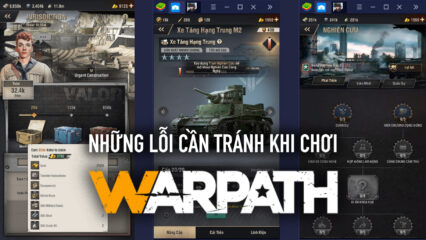Tận dụng các tính năng của BlueStacks để “đè bẹp” đối thủ trong Warpath
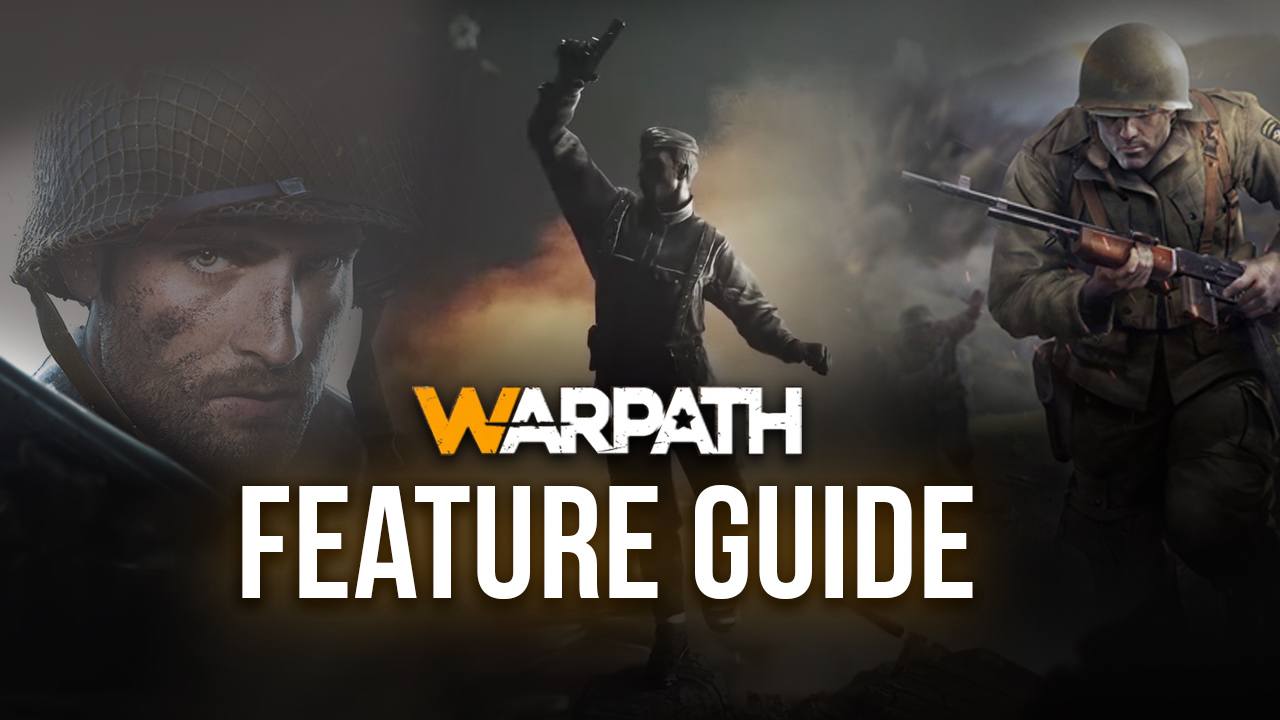
Mặc dù Warpath mang lại những giờ phút giải trí thú vị với lối chơi chiến thuật đầy sáng tạo, nhưng tựa game này chỉ dành riêng cho các thiết bị di động. Tuy nhiên bạn có thể quẩy game này một cách thoải máy trên máy tính bằng cách sử dụng BlueStacks. Nhờ BlueStacks, bạn có thể thưởng thức trò chơi này trên màn hình lớn, sử dụng chuột và bàn phím để điều khiển thay vì phải chơi trên màn hình điện thoại bé tí và cơ chế điều khiển cảm ứng thiếu chính xác.
Việc chơi game di động trên máy tính là một bước tiến so với chơi trên chiếc điện thoại bé tí, nhưng BlueStacks vẫn còn nhiều “tuyệt chiêu” khác để giúp bạn có được lợi thế khi sử dụng nó để chơi các tựa game mobile, bao gồm cả Warpath. Bạn có thể tham khảo Hướng dẫn thiết lập BlueStacks để biết cách cài đặt và chơi tựa game này trên PC.
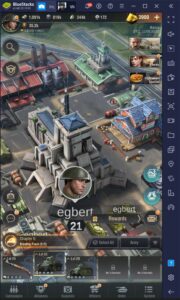
Bài viết này sẽ hướng dẫn bạn sử dụng các công cụ được cung cấp bởi BlueStacks để trải nghiệm Warpath của bạn trở nên thoải mái, dễ dàng hơn với những lợi thế không dễ gì bỏ qua.
Tăng chất lượng đồ họa lên mức cao nhất
Trong phần thiết lập của Warpath có một mục để bạn chỉnh chất lượng đồ họa của game. Nếu máy tính của bạn đáp ứng được cấu hình khuyến nghị của BlueStacks, bạn có thể yên tâm chỉnh các thiết lập này lên mức cao nhất mà không sợ nóng máy, nhanh hết pin hoặc các vấn đề khó chịu khác.
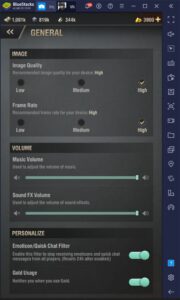
Các thiết lập hiển thị của Warpath mặc định được đặt ở mức thấp nhất nên việc điều chỉnh này rất cần thiết để chơi game với đồ họa cao nhất.
Dùng công cụ Keymapping để chơi game dễ dàng và thoải mái
Sau khi chỉnh đồ họa lên mức cao nhất, công cụ Keymapping sẽ là một bổ sung tuyệt vời để nâng tầm trải nghiệm Warpath. Bạn sẽ có thể truy cập các menu, chọn các đơn vị quân đội và thực hiện một số nâng cấp mà chỉ cần dùng bàn phím.
Để sử dụng công cụ này, nhấn Ctrl + Shift + A để mở công cụ Keymapping. Sau đó chỉ việc kéo và thả các công cụ có sẵn vào bất kỳ vị trí nào trên màn hình – bạn sẽ có thể gán bất kỳ chức năng nào của game với nút trên bàn phím. Bằng cách này, bạn có thể thực hiện rất nhiều thao tác trong game mà không cần động tới con chuột.
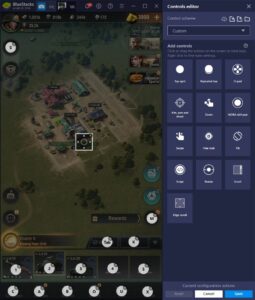
Có thể kể đến một vài thao tác hữu dụng có thể thực hiện bằng bàn phím thông qua chức năng Keymapping như zoom – bạn có thể phóng to hoặc thu nhỏ chiến trường bằng các nút trên bàn phím. Ngoài ra còn có 1 tính năng rất tuyệt vời mới được bổ sung vào BlueStacks, đó là Smart Edge Scrolling – nhờ nó bạn có thể di chuyển camera bằng cách đưa chuột đến các cạnh của cửa sổ BlueStacks, tương tự như đối với các game chiến thuật trên PC.
Ngoài ra, công cụ Keymapping còn có rất nhiều tính năng hữu dụng cho phép bạn chơi Warpath gần như hoàn toàn bằng bàn phím mà không phải phụ thuộc quá nhiều vào chuột.
Ghi lại macro để tự động nghiên cứu và sản xuất tài nguyên
Một trong những điểm quan trọng nhất trong việc cày cấp của Warpath là phải liên tục sản xuất nguyên liệu tại Engineering Center và không ngừng nghiên cứu trong Research Station. Tuy nhiên cả 2 tác vụ này đều khá tốn thời gian – từ vài phút cho đến vài giờ – nên trừ khi bạn dùng toàn bộ thời gian để chơi game thì điều này không khả thi chút nào.
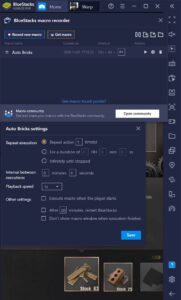
Tính năng Macro Recorder sẽ giúp bạn xử lý trường hợp này. Thay vì phải nhấn một loạt nút (trong trường hợp bạn đã sử dụng Keymapping) hoặc click chuột nhiều lần, bạn có thể ghi lại các thao tác này và gán cho 1 nút nào đó trên bàn phím. Sau đó chỉ cần nhấn 1 phím, các thao tác sẽ lần lượt được thực hiện.
Hơn thế nữa, BlueStacks còn cho phép tự động lặp lại các macro này sau một khoảng thời gian nhất định. Điều khiến việc tự động hóa việc sản xuất và nghiên cứu trở nên dễ dàng hơn bao giờ hết. Ví dụ, sản xuất 6 viên gạch tốn khoảng 30 phút, bạn có thể thiết lập cho macro tự động lặp lại mỗi 30 phút. Nếu thực hiện đúng, BlueStacks sẽ tự động thu gom sản phẩm và tiếp tục sản xuất mà không cần bạn đụng tới game. Ngay cả khi bạn ẩn cửa sổ BlueStacks thì macro vẫn hoạt động.
Mặc dù sẽ tốn chút ít thời gian để thử nghiệm và tạo macro cho các dự án nghiên cứu khác nhau, nhưng nhờ việc này bạn sẽ có thể tăng 1 vài level mà không cần động tới game – rất hữu dụng khi bạn có việc bận không thể chơi game được.
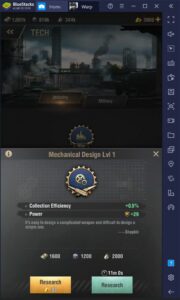
Tiềm năng của tính năng Macro Recorder là vô hạn, nó chỉ bị giới hạn bởi khả năng tưởng tượng của bạn mà thôi.
Tăng cường hỏa lực với Instance Manager
Một trong những đặc điểm nổi bật nhất của các tựa game chiến thuật dành cho thiết bị di động là thường bạn sẽ cần tới sự hỗ trợ của các người chơi khác nếu muốn tồn tại và phát triển. Lý do rất đơn giản: nếu chỉ chơi 1 mình, bạn sẽ dễ dàng trở thành miếng mồi ngon cho các liên mình lớn khác.
Vì lẽ đó, bạn sẽ muốn tham gia các liên minh có khả năng bảo vệ mình. Tuy nhiên, việc tìm kiếm các hội nhóm chơi thường xuyên và lâu dài sẽ khá là khó khăn. Thường chỉ được một thời gian thì các nhóm này sẽ rã đám vì bị tiêu diệt sau các trận chiến hoặc do các thành viên nghỉ chơi.
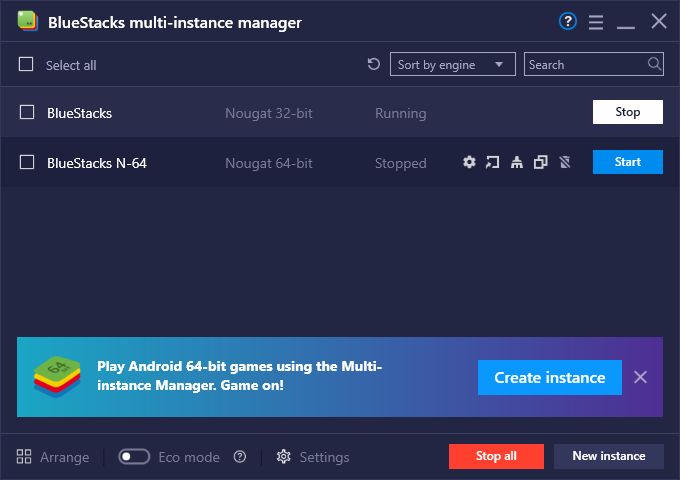
Lúc này tính năng Instance Manager sẽ là cứu cánh. Không cần phải dựa dẫm vào những người chơi khác, bạn có thể sử dụng nhiều tài khoản cùng lúc để tạo ra liên minh cho riêng mình.
Với game chiến thuật như Warpath, thông thường người chơi sẽ dùng Instance Manager để tạo nhiều thành phố phát triển như nhau và liên minh với nhau, hoặc tạo một căn cứ chính và các thành phố khác dùng để sản xuất tài nguyên. Nói ngắn gọn là bạn sẽ nhận được những lợi ích từ tương tự như việc chơi với những người chơi khác mà không cần phải nhờ tới ai ngoài chính bản thân bạn.
Bạn đã dùng BlueStacks để nâng cao trải nghiệm chơi Warpath chưa? Hãy chia sẻ các phương pháp “hay ho” mà bạn đã dùng trong phần comment nhé.
Bạn có thể đọc thêm các bài viết khác về Warpath tại đây.